Différents formats d’image sont utilisés ces jours-ci. Du JPEG au PNG, différents formats sont requis par différentes applications. De même, les fichiers PDF sont également nécessaires et utilisés dans diverses industries. La plupart d’entre nous savent comment convertir un fichier PDF au format JPEG, mais ce qui reste un peu mystérieux, c’est comment convertir PNG en fichier PDF. Et dans cet article, nous allons vous le révéler.
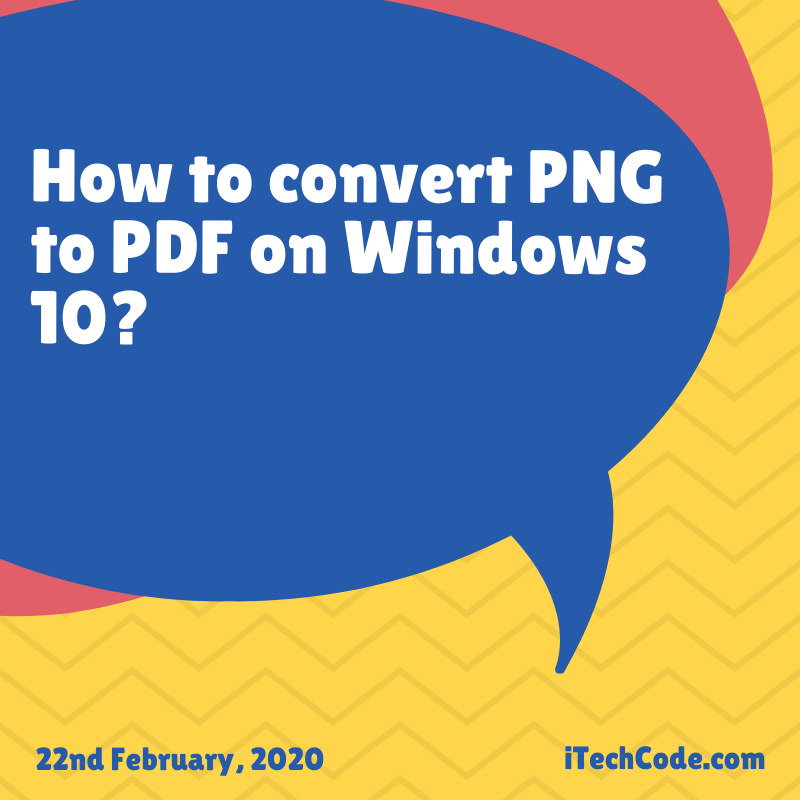
Avez-vous déjà eu du mal à changer les formats d’image en PDF sur Windows 10? Windows 10 vous permet de prendre une capture d’écran de tout ce qui se trouve sur le bureau et de l’enregistrer. Cependant, ce que vous capturez sous la forme d’une capture d’écran n’est pas un contenu graphique. Cela signifie que vous devrez le convertir en fichier ou document PDF.
Il existe maintenant différentes manières de convertir PNG en PDF sous Windows 10. Vous pouvez utiliser l’application Paint de Microsoft pour modifier les formats de fichier . Vous pouvez changer le format d’image en PNG, JPEG, TIF, GIF, BMP et JPG, etc. Cependant, l’application de peinture dans Windows 10 ne prend pas en charge le format PDF. Mais il n’y a rien à craindre car vous pouvez convertir PNG en PDF sur Windows 10, en utilisant une autre fonctionnalité. Il s’agit d’une fonctionnalité nouvellement introduite qui rend la conversion de fichiers png en pdf très facile et pratique.
Microsoft Print to PDF est la fonctionnalité qui vous permet de changer le format de fichier, et elle est facilement accessible pour la plupart Programme système Windows 10. Alors, comment fonctionne cette fonctionnalité? Il vous permet d’enregistrer une page Web au format PDF, puis vous devez suivre quelques étapes simples pour convertir le fichier et l’enregistrer au format PDF.
CONVERSION DE PNG EN PDF SOUS WINDOWS 10:
Voici comment convertir facilement le fichier au format PNG en fichier PDF sous Windows 10. C’est super facile, et si vous ne parvenez pas à obtenir celui-ci, nous vous fournirons une solution encore plus rapide à la fin de l’article.
- Vous recherchez le fichier dont vous souhaitez modifier le format, puis cliquez dessus avec le bouton droit de la souris. Vous verrez apparaître certaines options; cliquez sur IMPRIMER, et un écran s’ouvrira.
- En haut à gauche, vous verrez le menu déroulant; cliquez dessus. Choisissez l’option « Microsoft Print to PDF » et sélectionnez l’option comme imprimante. Il existe plusieurs autres options, mais elles sont complètement facultatives et vous n’en aurez probablement pas besoin pour cette conversion spécifique.
- Maintenant, prévisualisez la page PDF En bas à droite de la page, vous verrez l’option « imprimer »; cliquez dessus.
- Une boîte de dialogue s’ouvre et vous pouvez choisir l’emplacement où vous souhaitez que votre fichier PDF soit enregistré. Choisissez l’emplacement et saisissez le nom du fichier sous lequel vous souhaitez l’enregistrer, puis cliquez sur Enregistrer.
- L’image a été convertie au format PDF et est maintenant enregistrée à l’emplacement que vous avez choisi. Allez le vérifier.
Si vous êtes un utilisateur de Windows 10 et que votre programme système est mis à jour avec la dernière version, vous pourrez trouver cette nouvelle fonctionnalité et l’utiliser. Cependant, si vous pensez qu’il s’agit encore d’un producteur plus long, nous en avons un beaucoup plus simple pour vous ici. De plus, si vous n’avez pas encore accès à cette fonctionnalité, vous pouvez également utiliser la méthode la plus simple.
Découvrons de quoi il s’agit.
STARZSOFT:
Donc, tout le monde n’a peut-être pas accès à l’option Microsoft Print to PDF. Cela ne signifie pas que vous ne pouvez pas convertir le fichier png en pdf. Plusieurs convertisseurs en ligne vous promettent de faire la tâche à votre place. Cependant, ils ne sont pas tous aussi efficaces. Nous avons choisi le meilleur pour vous, c’est Starzsoft. Vous pouvez visiter le site Web ici et essayer leurs services. Le convertisseur est gratuit à télécharger et à utiliser, ce qui signifie que vous n’avez pas à vous soucier d’un investissement.
Starzsoft est un convertisseur exceptionnel et bien plus efficace que ceux que nous voyons habituellement sur Internet. Ils vous offrent une boîte à outils PDF complète. Qu’est-ce que ça veut dire? La boîte à outils PDF vous permet non seulement de convertir un PNG en PDF, mais il vous permet également de convertir un PDF dans n’importe quel format de votre choix. Vous pouvez facilement convertir un PDF au format Word, ou vous pouvez également le modifier en Excel ou PowerPoint.
De plus, il vous permet également de convertir un PDF en HTML et divers formats d’image. De même, vous avez la possibilité de convertir n’importe quel format en PDF. Que vous ayez un document Word ou un fichier HTML, vous pouvez le convertir en PDF en un rien de temps, avec l’aide de Starzsoft.
Une autre caractéristique incroyable de la boîte à outils PDF de Starzsoft est que vous pouvez créer les modifications apportées à votre fichier PDF également. C’est assez difficile à faire, et si vous avez essayé de le faire, vous connaîtrez la lutte. Ainsi, Starzsoft vous facilite également cette tâche. Vous pouvez diviser les fichiers PDF. Par exemple, vous pouvez séparer un fichier pdf et le fusionner dans plusieurs autres fichiers. De même, vous pouvez également fusionner et compresser des fichiers PDF grâce à cet incroyable outil en ligne. Ainsi, Starzsoft est le meilleur pari ultime pour tous ceux qui ont des difficultés avec les conversions de fichiers, les extractions et bien plus encore.
CONCLUSION:
Si vous utilisez Windows 10, vous savez maintenant comment convertir un png en pdf en 2 minutes. Cependant, si vous n’avez pas accès à l’option Microsoft Print to PDF, vous pouvez facilement compter sur Starzsoft pour effectuer la tâche à votre place. Il s’agit d’un convertisseur en ligne incroyablement professionnel et de haute qualité qui vous donne le pouvoir de faire bien plus qu’une simple conversion. Vous pouvez visiter la page Web et la télécharger gratuitement. Utilisez-le aujourd’hui et découvrez à quel point il est facile de convertir des fichiers!